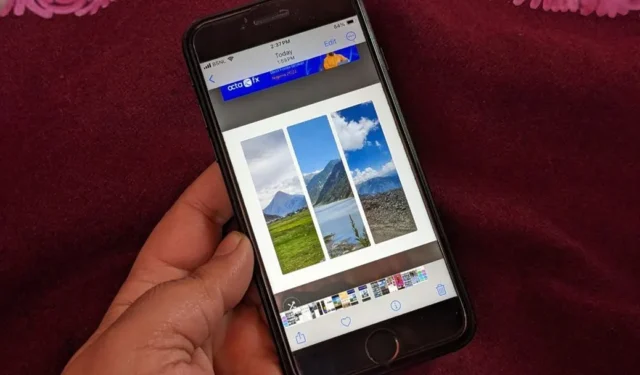
iPhone의 사진 앱은 다양한 편집 도구를 제공하지만 사진을 결합하는 기본 기능은 없습니다. 그렇다면 iPhone에서 사진을 결합하려면 어떻게 해야 할까요? 다행히도 타사 앱을 사용하여 iPhone에서 사진을 쉽게 결합할 수 있으며 이 역시 무료입니다. iPhone에서 사진을 가로, 세로 또는 콜라주로 결합하는 데 가장 적합한 앱을 확인해 보겠습니다.
1. 픽스아트
PicsArt는 iPhone에서 사진을 무료로 결합할 수 있는 최고의 앱 중 하나입니다. 본질적으로 본격적인 사진 편집 앱입니다. 앱에서 콜라주 옵션을 선택하여 사진을 한 프레임에 병합하세요. 사진을 선택한 후 도구 모음에 있는 레이아웃 옵션을 사용하고 원하는 레이아웃을 선택하여 선택한 이미지를 결합하세요. 또한 이 앱을 사용하면 사진의 가로세로 비율을 변경하고, 단색 배경색을 선택하고, 사용자 정의 배경 이미지를 사용하고, 콜라주 테두리의 두께와 반경을 조정할 수 있습니다. 텍스트, 사진, 도형, 스티커 등을 추가하는 기능과 같은 다른 편집 옵션도 제공됩니다.
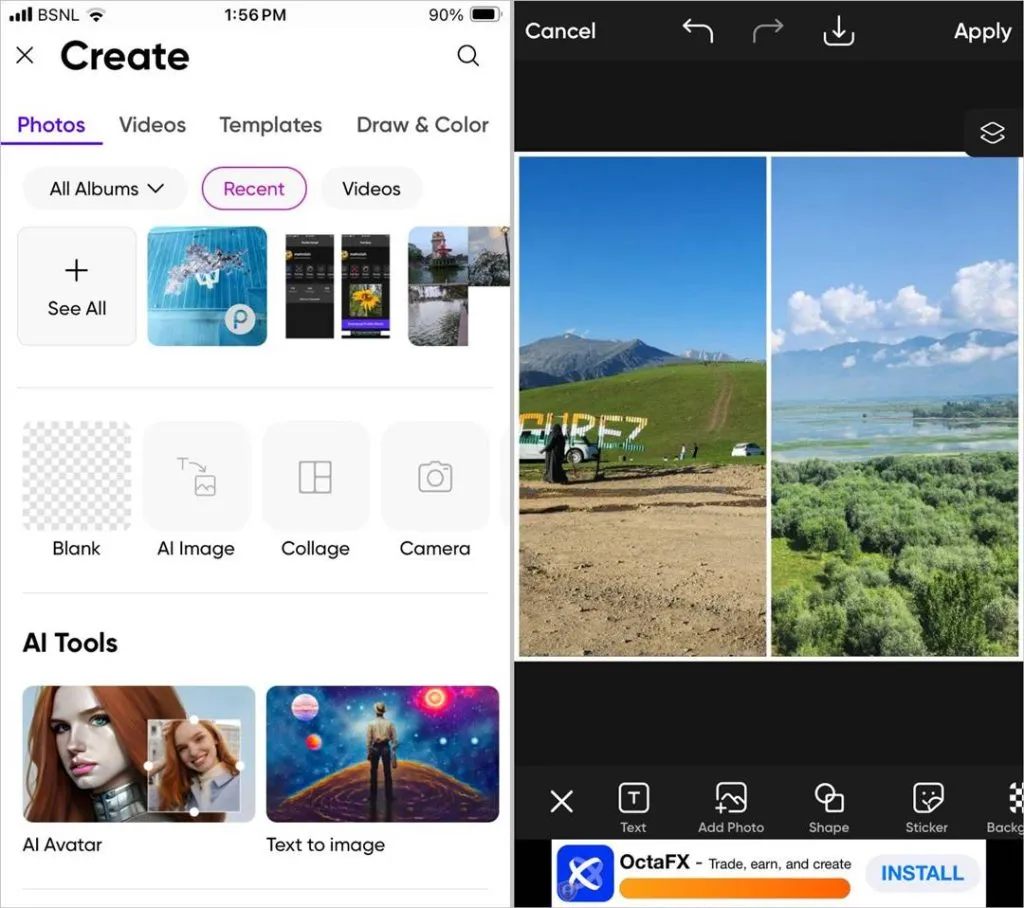
장점:
- 무료 앱
- 다양한 레이아웃
- 기타 사진 편집 도구 제공
단점:
- 광고
- 로그인이 필요할 때가 있습니다.
2. 인샷
InShot은 iPhone에서 사진을 무료로 결합하고 병합할 수 있는 또 다른 멋진 앱입니다. 그리드 형식으로 결합하거나 AI 블렌드 또는 스티치 기능을 사용하여 사진을 병합할 수 있습니다. InShot 앱에서 콜라주 기능을 선택하여 사진을 결합하세요. 이 앱을 사용하면 다양한 레이아웃 중에서 선택할 수 있습니다. PicsArt와 마찬가지로 테두리 옵션을 사용자 정의할 수 있습니다. 테두리 크기와 색상을 변경하고 배경에 이미지를 사용할 수 있습니다.
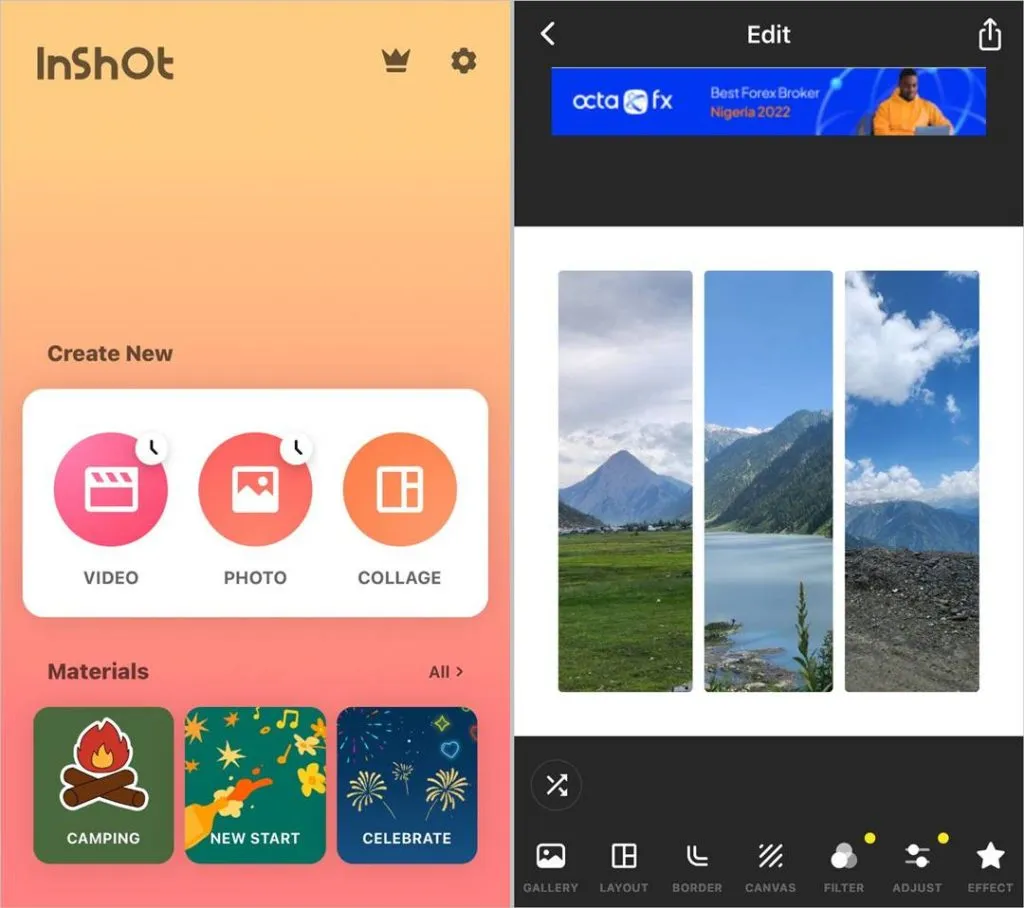
장점:
- 무료로 사용 가능
- 수동 줌 가능
- 훌륭한 사진 및 비디오 편집기 앱
- 로그인이 필요하지 않습니다
단점:
- 비정기적인 광고
3. 인스타그램의 레이아웃
인스타그램에는 사진을 결합하는 전용 앱이 있습니다. 이 앱은 사용하기 쉬우며 선택한 사진 수에 따라 다양한 레이아웃 중에서 선택할 수 있습니다. 사진을 선택한 후 상단에서 원하는 레이아웃을 선택하면 iPhone에서 무료로 사진을 결합할 수 있습니다. 나란히 보관하거나 콜라주를 만들 수 있습니다.
또한 이 앱을 사용하면 개별 사진을 미러링하거나 뒤집을 수 있으며 테두리를 활성화하거나 비활성화할 수도 있습니다. 이것이 레이아웃 앱이 제공하는 유일한 기능입니다. 따라서 광고나 사용자 정의 옵션을 표시하지 않고 사진을 병합할 수 있는 간단한 앱을 찾고 있다면 Layout은 사용해 볼만한 좋은 앱입니다. 앱이 Instagram에서 제공되었더라도 이를 사용하기 위해 Instagram 계정이 필요하지 않습니다.

장점:
- 광고 없음
- 사용자 친화적
- 가입하지 않음
단점:
- 맞춤설정 불가
4. 구글 포토
Apple Photos 앱에는 사진을 병합하는 기본 기능이 없지만 경쟁사인 Google Photos는 BTW의 무료 앱입니다. Google은 병합 기능을 제공합니다. 사진. Google 포토 앱에서 사진을 선택하고 추가를 탭한 다음 콜라주를 탭하여 사진을 결합합니다.
앱을 사용하면 사진을 선택한 후 레이아웃을 선택할 수 있습니다. 일부 레이아웃은 무료이지만 다른 레이아웃은 Google One 멤버십 사용자에게만 제한됩니다. Instagram 앱의 레이아웃과 마찬가지로 테두리나 콜라주의 다른 측면을 맞춤 설정할 수 없습니다. 사진을 개별적으로 확대하거나 편집하는 것만 가능합니다. 그 외에도 Google 포토의 다른 이미지를 편집하는 것과 마찬가지로 최종 사진을 편집할 수 있습니다.
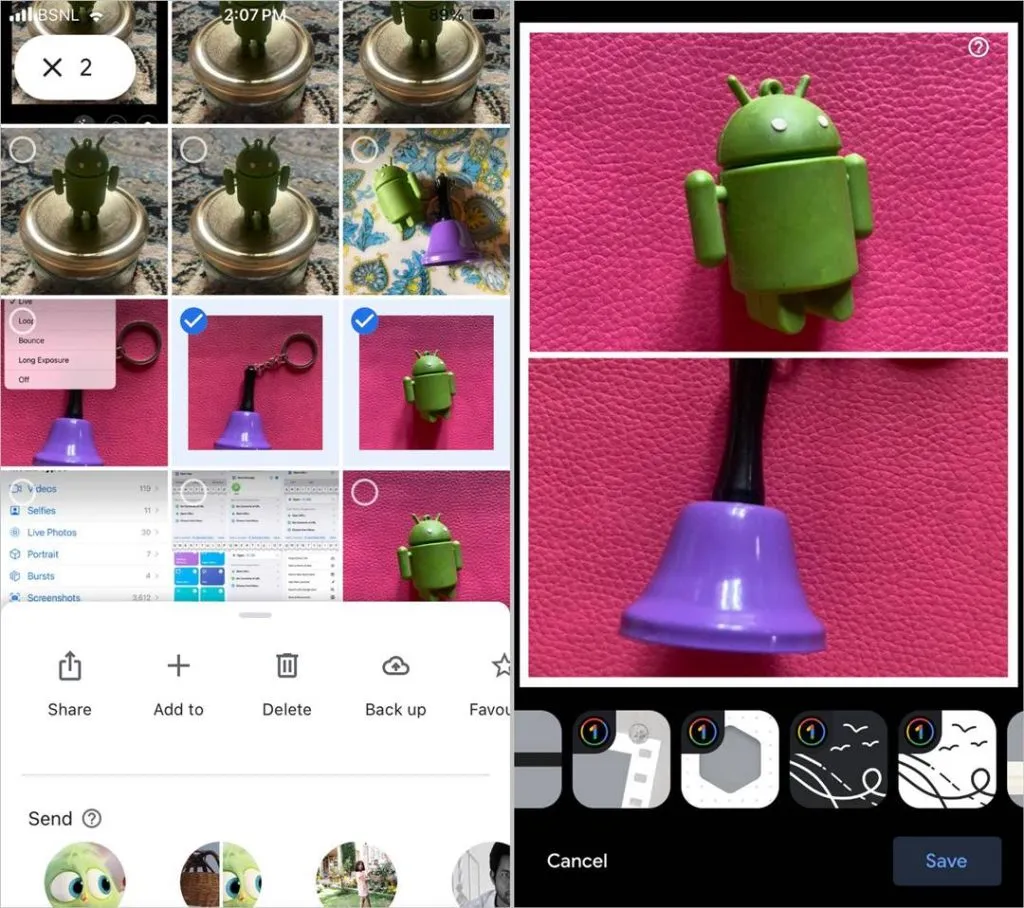
장점:
- 광고 없음
- 사용이 간편함
- Apple Photos의 대안으로 사용할 수 있습니다.
- 가입하지 않음
단점:
- 레이아웃이 거의 없음
- 콜라주 사용자 정의 없음
5. 픽스
이름에서 알 수 있듯이 PicSew 앱을 사용하면 사진을 함께 연결할 수 있습니다. 이는 모든 사진을 그룹화하는 콜라주를 만드는 것과는 다릅니다. 특정 종횡비. PicSew를 사용하면 사진을 수직 또는 수평으로 연결하여 스크롤 이미지를 만들 수 있습니다. 이 앱은 iPhone에서 스크린샷을 병합하려는 경우 유용합니다. 스티치할 사진을 선택하고 가로 또는 세로 방향을 선택합니다. 사진은 잘리지 않고 원본 그대로 병합됩니다.
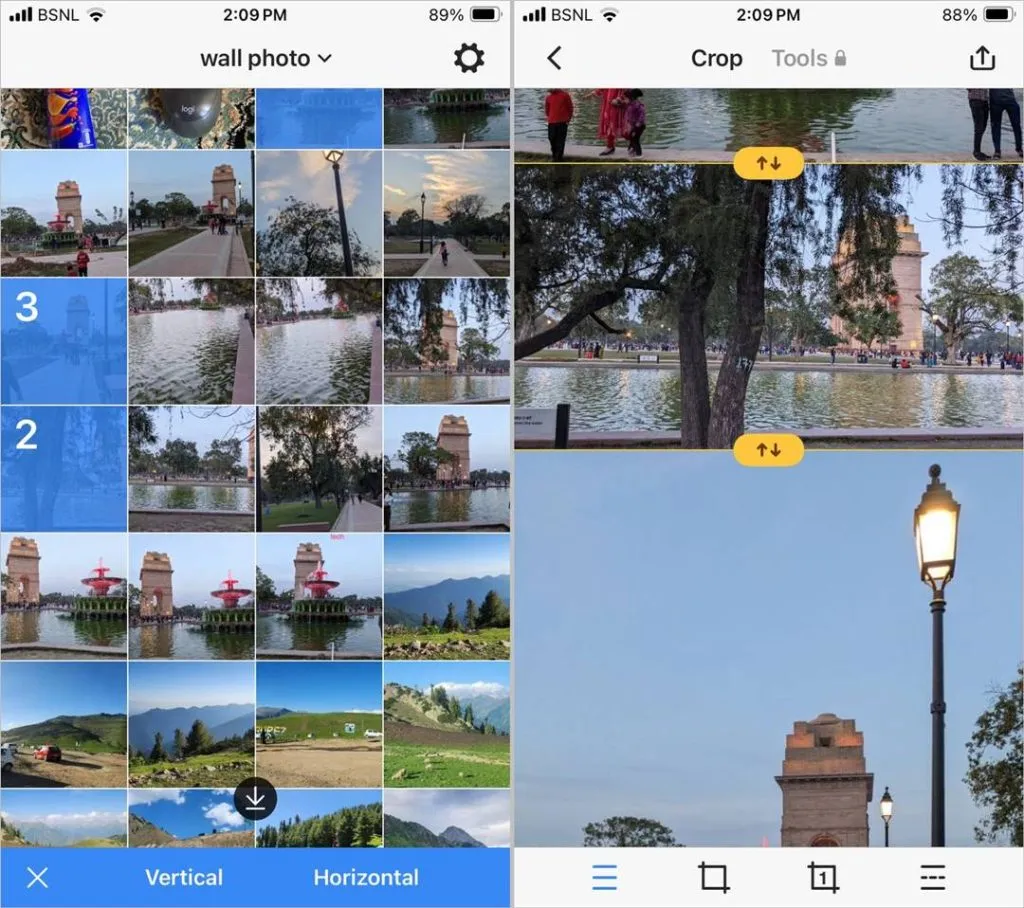
장점:
- 길거나 스크롤되는 그림을 만드는 기능 제공
- 최대 300장의 사진을 선택할 수 있습니다.
- 광고나 로그인이 필요하지 않습니다.
단점:
- 콜라주 제작에 적합하지 않음
타사 앱을 설치하지 않고도 iPhone에서 사진을 결합할 수 있는 방법을 찾고 계시다면 저희가 이에 대한 솔루션도 제공합니다. 단축키를 사용하여 iPhone에서 사진을 결합할 수 있습니다. 단계는 다음과 같습니다.
1. iPhone에 Apple Shortcuts 앱을 설치하고 엽니다. 대부분의 경우 이 앱은 iPhone에 사전 설치되어 있습니다.
2. 갤러리탭을 탭하고 그리드<를 검색하세요. 나는 = 5>입니다. 바로가기를 설치하려면 검색 결과에서 사진 그리드의 + 아이콘을 탭하세요.
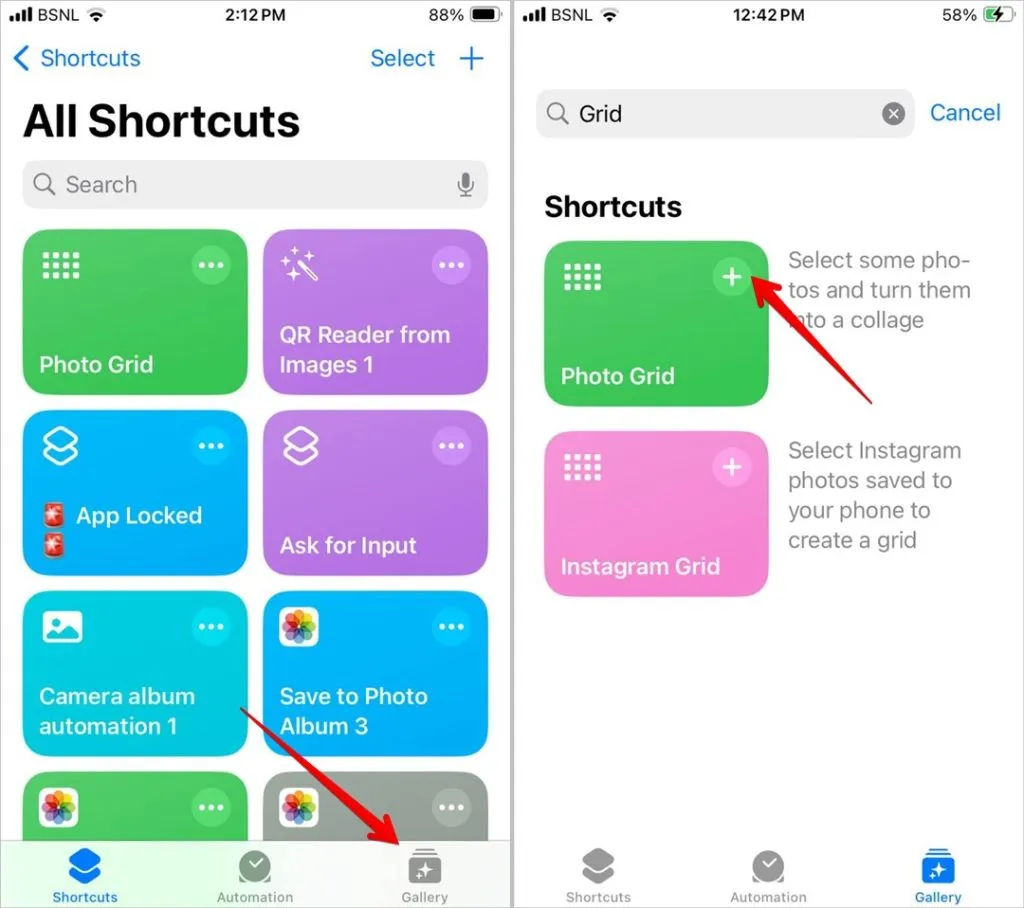
3. 이제 하단의 바로가기 탭을 탭하고 새로 설치된 사진을 선택하세요. 실행하기 위한 그리드 단축키입니다.
4. 사진 라이브러리가 열립니다. 결합하려는 사진을 선택하고 추가를 탭하세요.
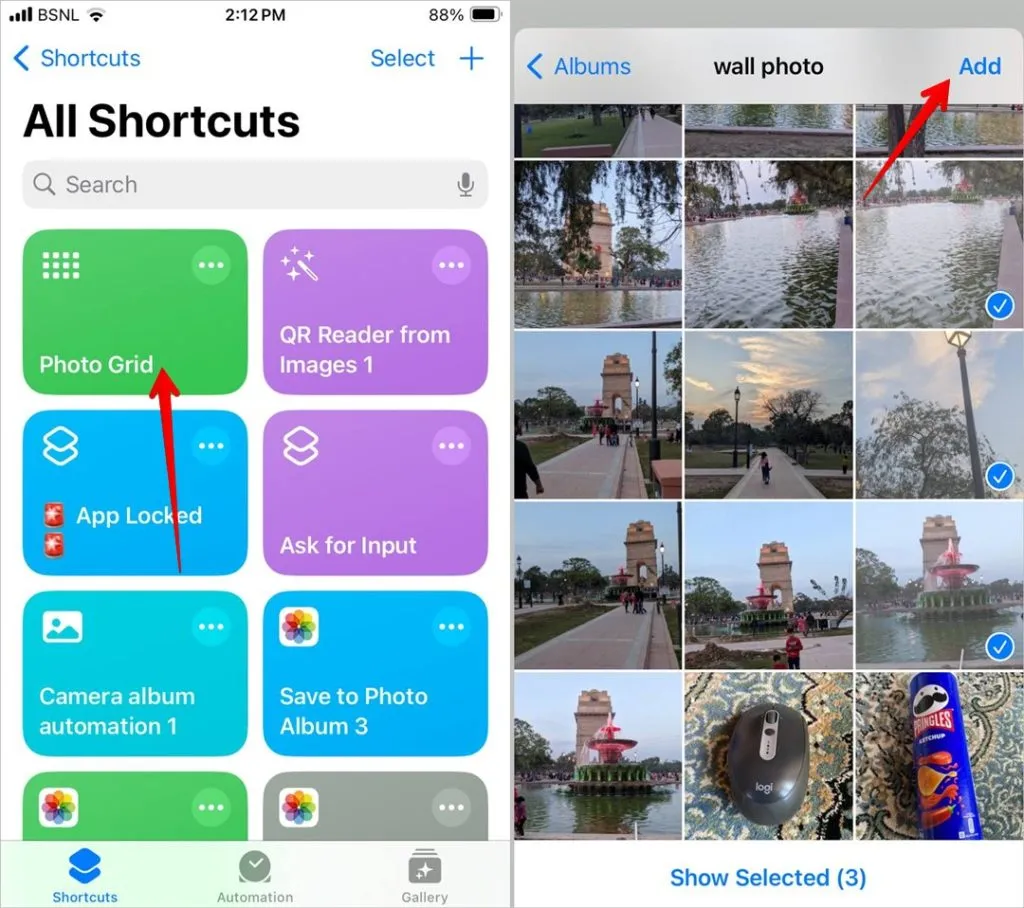
5. 몇 초 정도 기다리면 결합된 이미지가 표시됩니다. 공유 아이콘을 누르고 이미지 저장을 선택하여 사진을 저장하세요. 당신의 아이폰.
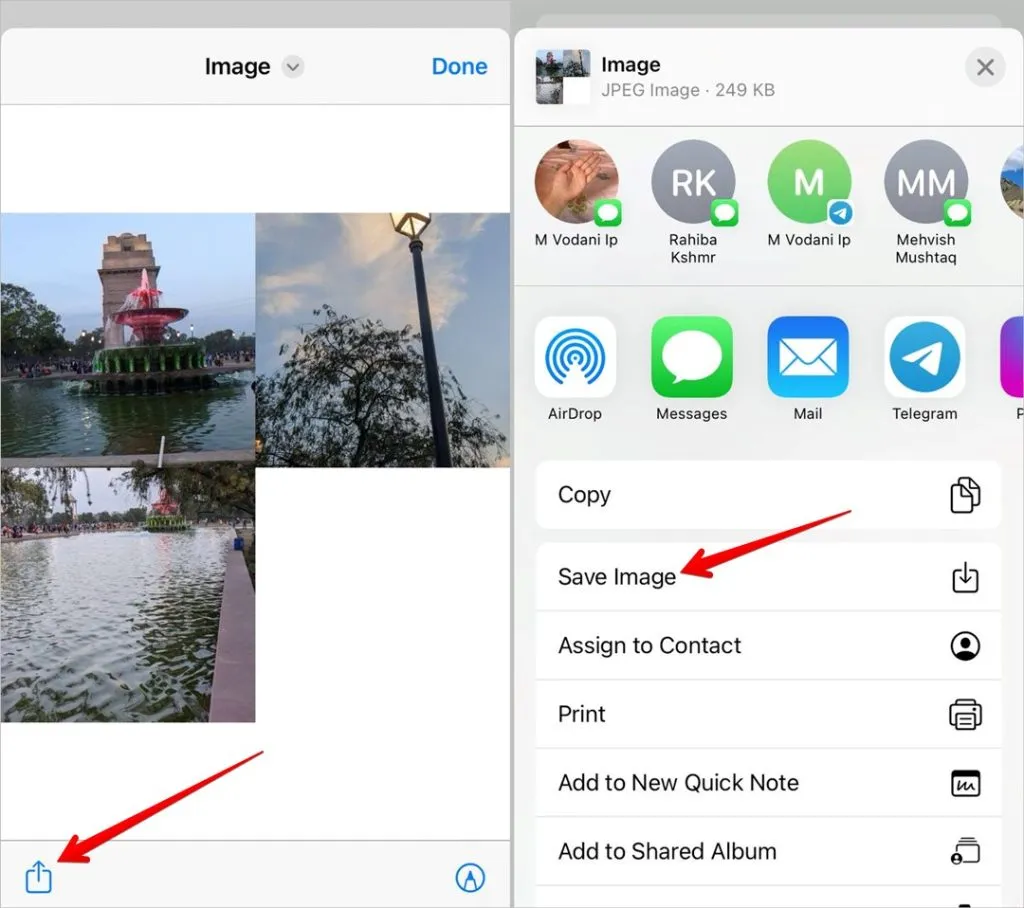
iPhone에서 사진 편집
이것들은 iPhone에서 사진을 무료로 결합할 수 있는 최고의 앱이었습니다. 또한 여기에서 한 가지 색상을 제외하고 사진을 흑백으로 만드는 방법 방법을 알아보세요. iPhone에서 사진을 그립니다..




답글 남기기